win7 64位系统怎样装cad2006 如何在win7 64位系统安装cad2006
cad是设计人员的必备软件,但是有不少win7 64位系统用户在下载cad2006软件之后,却不知道要怎么进行安装,其实操作方法也不会难,如果你也不会的话,那就随u教授小编一起来学习一下在win7 64位系统安装cad2006的详细操作方法吧。
推荐:win7ghost下载纯净版

具体步骤如下:
1、下载我们所需要的win7 64位系统所适用的CAD2006安装文件。
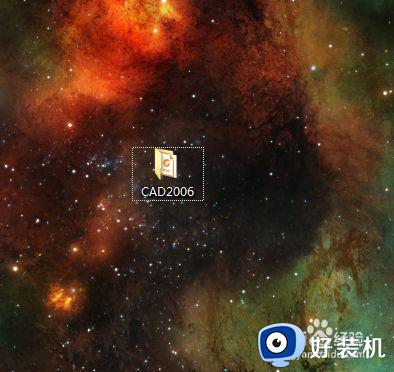
2、打开我们下载的安装包找到如下图所示的acad.msi安装文件,双击该应用文件进行cad2006的安装。进入到安装向导。
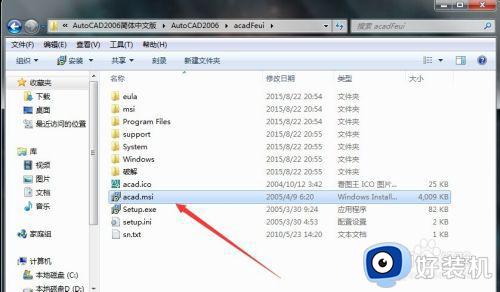
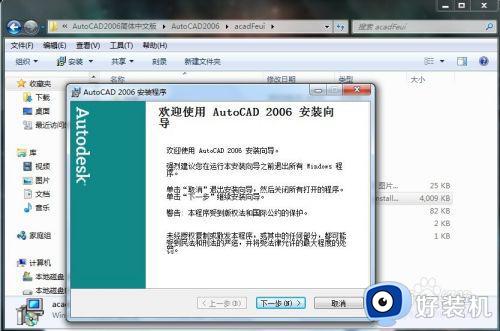 3、进入到安装向导之后选择接受,点击下一步。
3、进入到安装向导之后选择接受,点击下一步。
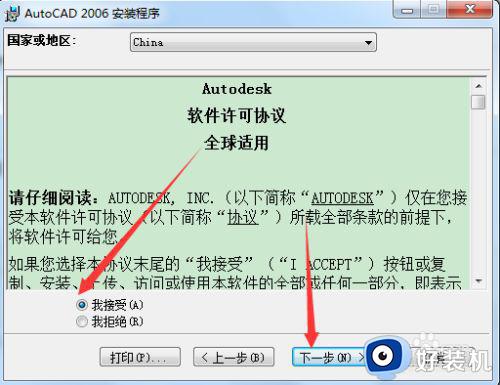 4、这里需要输入序列号,我们就如下图所示的输入191-75444444,然后点击下一步。
4、这里需要输入序列号,我们就如下图所示的输入191-75444444,然后点击下一步。
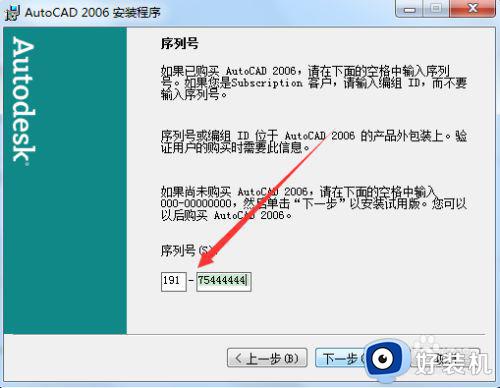 5、输入用户信息,这里的信息可以随便输入一点就可以,但是不可以空白。如果有需要也可以相当于设置签名一样设置你的专属名字等。然后点击下一步。
5、输入用户信息,这里的信息可以随便输入一点就可以,但是不可以空白。如果有需要也可以相当于设置签名一样设置你的专属名字等。然后点击下一步。
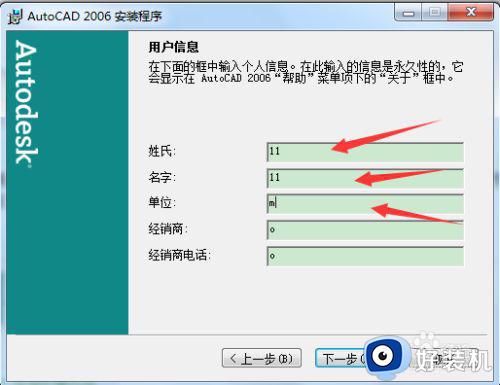 6、选择安装属性,一般我们都安装典型就可以满足我们的正常使用。点击下一步即可。
6、选择安装属性,一般我们都安装典型就可以满足我们的正常使用。点击下一步即可。
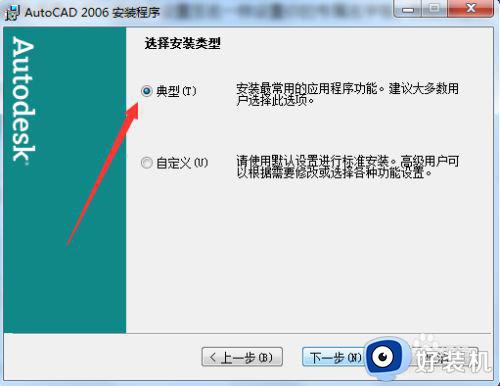 7、安装可选工具,有需要的可以点选。笔者这里不怎么使用就没有选择安装,大家按需索取即可。然后点击下一步。
7、安装可选工具,有需要的可以点选。笔者这里不怎么使用就没有选择安装,大家按需索取即可。然后点击下一步。
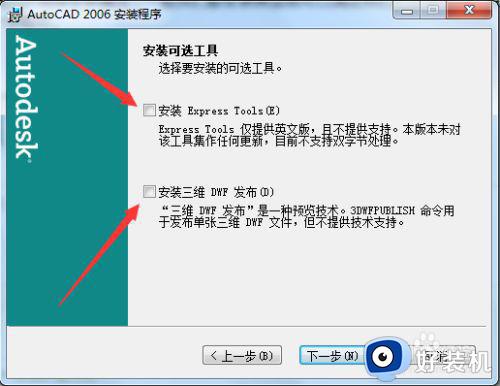 8、选择设置好安装地址,这里不推荐安装在C盘,笔者默认是安装在D盘。大家可以随意但是得保证自己能够找得到。
8、选择设置好安装地址,这里不推荐安装在C盘,笔者默认是安装在D盘。大家可以随意但是得保证自己能够找得到。
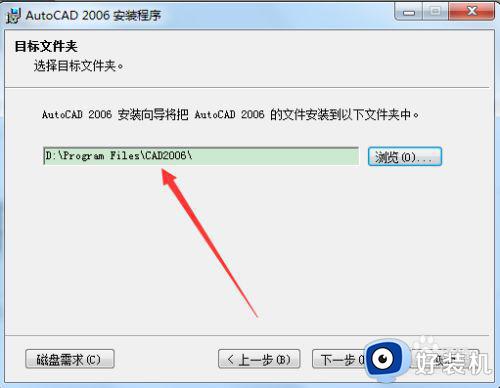 9、选择文本编辑器的安装地址,这个最好按他的默认的地址不去改动,方便大家使用。至于在不在桌面显示图标也随个人的喜好了。
9、选择文本编辑器的安装地址,这个最好按他的默认的地址不去改动,方便大家使用。至于在不在桌面显示图标也随个人的喜好了。
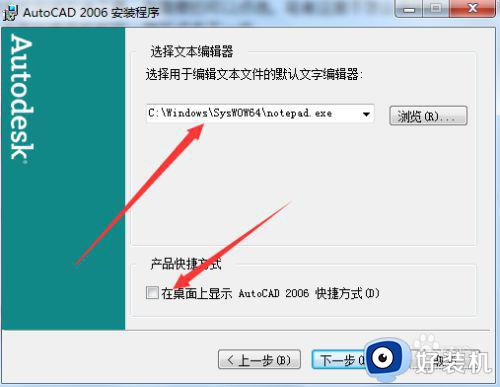 10、就是大家耐心的等待进度条跑完,完成CAD2006的安装过程。
10、就是大家耐心的等待进度条跑完,完成CAD2006的安装过程。
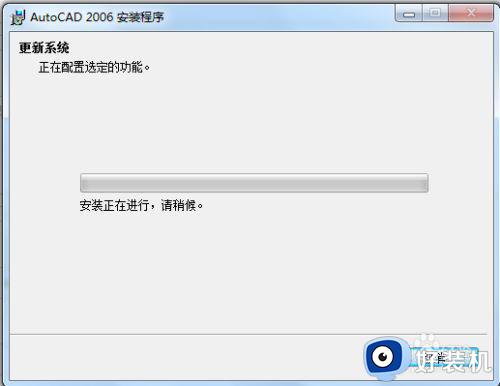
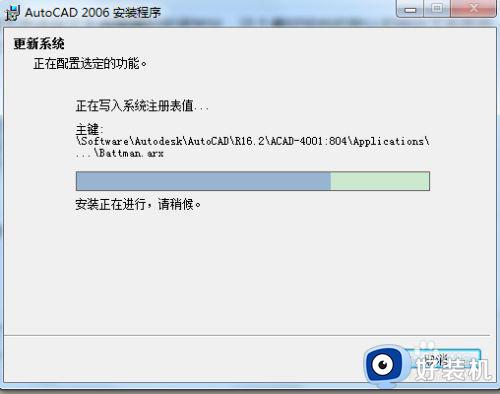 11、当进度条跑完之后我们就完成了安装工作,至于自述内容想看的就勾选,不想看的就跟笔者一样如图的设置,点击完成即可。就进入到破解的步骤了。
11、当进度条跑完之后我们就完成了安装工作,至于自述内容想看的就勾选,不想看的就跟笔者一样如图的设置,点击完成即可。就进入到破解的步骤了。
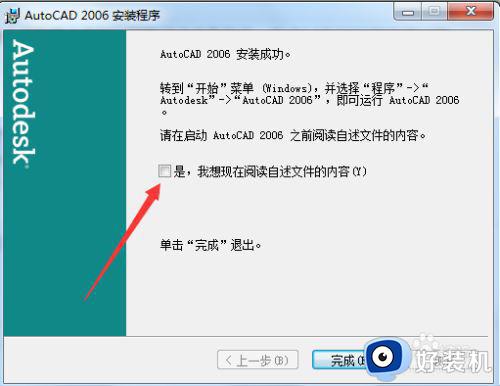 12、打开最初始的安装包文件点击破解打开文件夹,找到如图所示的序列号生成器,双击打开。准备使用。
12、打开最初始的安装包文件点击破解打开文件夹,找到如图所示的序列号生成器,双击打开。准备使用。
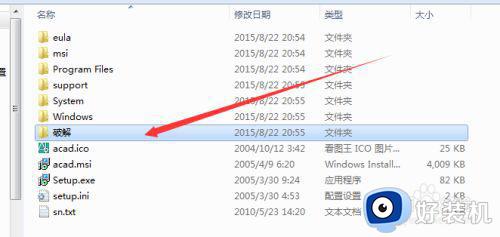
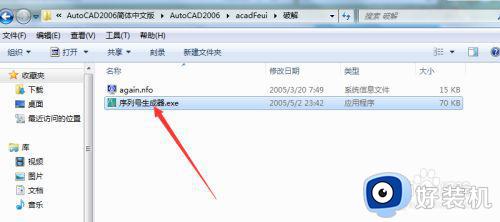 13、打开CAD2006,这里会让我们输入序列号,把申请号复制粘贴到序列号生成器里面,生成序列号。复制序列号生成器生成的序列号,粘贴到CAD2006里面即可完成cad的破解工作,即可放心的使用。
13、打开CAD2006,这里会让我们输入序列号,把申请号复制粘贴到序列号生成器里面,生成序列号。复制序列号生成器生成的序列号,粘贴到CAD2006里面即可完成cad的破解工作,即可放心的使用。
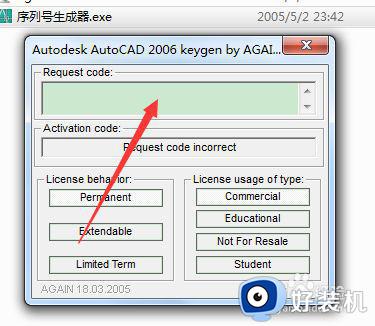 14、我们就可以看到已经完全安装破解好的CAD2006供我们使用了。
14、我们就可以看到已经完全安装破解好的CAD2006供我们使用了。
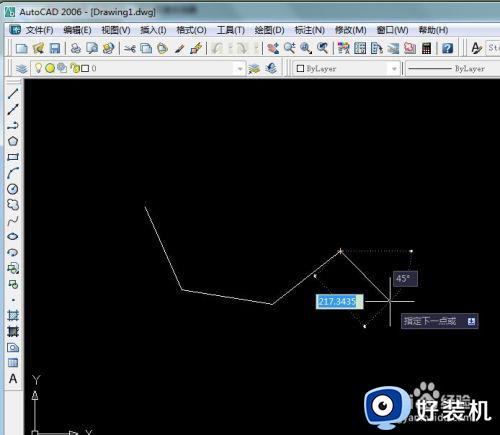
关于win7 64位系统怎样装cad2006的详细方法就给大家介绍到这里了,如果你也有需要的话,可以学习上面的方法来进行操作吧。
win7 64位系统怎样装cad2006 如何在win7 64位系统安装cad2006 相关教程
- win7 32位系统安装cad2006出现错误1935怎么办
- win7 64位系统安装什么kx驱动 win7 64位系统如何安装kx驱动
- win7系统64位怎么安装kx效果 win7 64位系统安装kx声卡驱动步骤
- win7如何把32位换成64位 win7系统怎么把32位改成62位
- 如何查看win7是32位 怎么知道win7是32位62位
- win732位怎么升64位 win732位换成64位的教程
- win7 64位系统卡在安装程序正在为首次使用计算机做准备如何修复
- win7系统64位装cad2007提示错误1935的解决方案
- 错误1935 win7 64位怎么办 win7无法安装软件提示Error 1935如何解决
- win7 64位能安装ie8吗 win7 64位装ie8的方法
- win7访问win10共享文件没有权限怎么回事 win7访问不了win10的共享文件夹无权限如何处理
- win7发现不了局域网内打印机怎么办 win7搜索不到局域网打印机如何解决
- win7访问win10打印机出现禁用当前帐号如何处理
- win7发送到桌面不见了怎么回事 win7右键没有发送到桌面快捷方式如何解决
- win7电脑怎么用安全模式恢复出厂设置 win7安全模式下恢复出厂设置的方法
- win7电脑怎么用数据线连接手机网络 win7电脑数据线连接手机上网如何操作
热门推荐
win7教程推荐
- 1 win7每次重启都自动还原怎么办 win7电脑每次开机都自动还原解决方法
- 2 win7重置网络的步骤 win7怎么重置电脑网络
- 3 win7没有1920x1080分辨率怎么添加 win7屏幕分辨率没有1920x1080处理方法
- 4 win7无法验证此设备所需的驱动程序的数字签名处理方法
- 5 win7设置自动开机脚本教程 win7电脑怎么设置每天自动开机脚本
- 6 win7系统设置存储在哪里 win7系统怎么设置存储路径
- 7 win7系统迁移到固态硬盘后无法启动怎么解决
- 8 win7电脑共享打印机后不能打印怎么回事 win7打印机已共享但无法打印如何解决
- 9 win7系统摄像头无法捕捉画面怎么办 win7摄像头停止捕捉画面解决方法
- 10 win7电脑的打印机删除了还是在怎么回事 win7系统删除打印机后刷新又出现如何解决
